Ismétlődő eseményindítók ütemezése az Azure Logic Apps-munkafolyamatokban
A következőkre vonatkozik: Azure Logic Apps (Használat + Standard)
Az Azure Logic Apps segítségével automatikusan ismétlődő munkafolyamatokat hozhat létre és futtathat ütemezés szerint. Ha létrehoz egy logikaialkalmazás-munkafolyamatot, amely egy beépített ismétlődési eseményindítóval vagy egy Ütemezés típusú eseményindítóval kezdődik, a feladatokat azonnal, később vagy ismétlődő időközönként futtathatja. Meghívhat szolgáltatásokat az Azure-on belül és kívül, például HTTP- vagy HTTPS-végpontokat, üzeneteket küldhet az Azure-szolgáltatásokba, például az Azure Storage-ba és az Azure Service Busba, vagy fájlmegosztásba feltöltött fájlokat kérhet le. Az Ismétlődés eseményindítóval összetett ütemezéseket és speciális ismétlődéseket is beállíthat a tevékenységek futtatásához. A beépített ütemezési eseményindítókkal és műveletekkel kapcsolatos további információkért lásd : Ütemezési eseményindítók és Ütemezési műveletek.
Megjegyzés:
Ismétlődő számítási feladatokat ütemezhet és futtathat anélkül, hogy külön logikai alkalmazást hozna létre minden ütemezett feladathoz, és régiónként és előfizetésenként a munkafolyamatok korlátjába lépne. Ehelyett használhatja az Azure QuickStart sablon: Logic Apps feladatütemező által létrehozott logikai alkalmazásmintát.
Az Azure Logic Apps feladatütemezősablonja létrehoz egy CreateTimerJob logikai alkalmazást, amely egy TimerJob logikai alkalmazást hív meg. Ezután meghívhatja a CreateTimerJob logikai alkalmazást API-ként, ha HTTP-kérést készít, és egy ütemezést ad át bemenetként a kéréshez. A CreateTimerJob logikai alkalmazás minden hívása meghívja a TimerJob logikai alkalmazást is, amely létrehoz egy új TimerJob-példányt, amely folyamatosan fut a megadott ütemezés alapján vagy egy megadott korlát teljesítéséig. Így tetszőleges számú TimerJob-példányt futtathat anélkül, hogy a munkafolyamat korlátai miatt kellene aggódnia, mert a példányok nem egyedi logikaialkalmazás-munkafolyamat-definíciók vagy -erőforrások.
Ez a lista néhány példafeladatot mutat be, amelyeket a beépített eseményindítók ütemezésével futtathat:
Belső adatok lekérése, például tárolt SQL-eljárás futtatása minden nap.
Külső adatok, például 15 percenkénti lekéréses időjárási jelentések lekérése a NOAA-ból.
Küldjön jelentésadatokat, például küldjön e-mailben egy összefoglalót az összes megrendelésről, amely nagyobb, mint egy adott mennyiség az elmúlt héten.
Adatok feldolgozása, például a mai feltöltött képek tömörítése minden hétköznap csúcsidőn kívül.
Törölje az adatokat, például törölje a három hónapnál régebbi összes tweetet.
Archiválja az adatokat, például leküldéses számlákat egy biztonsági mentési szolgáltatásba minden nap 1:00-kor a következő kilenc hónapban.
A beépített műveletek ütemezésével is szüneteltetheti a munkafolyamatot a következő művelet futtatása előtt, például:
Várjon egy hétköznapig, hogy e-mailben küldjön állapotfrissítést.
Késleltetheti a munkafolyamatot, amíg egy HTTP-hívásnak van ideje befejezni az eredmény folytatása és beolvasása előtt.
Ez a cikk a beépített eseményindítók és műveletek ütemezésének képességeit ismerteti.
Eseményindítók ütemezése
A logikai alkalmazás munkafolyamatát az Ismétlődés eseményindítóval vagy a Csúszóablak eseményindítóval indíthatja el, amely nincs hozzárendelve egyetlen adott szolgáltatáshoz vagy rendszerhez sem. Ezek az eseményindítók a megadott ismétlődés alapján indítják el és futtatják a munkafolyamatot, ahol kiválasztja az időközt és a gyakoriságot, például a másodpercek, percek, órák, napok, hetek vagy hónapok számát. A kezdési dátumot és az időpontot az időzónával együtt is beállíthatja. Minden alkalommal, amikor egy eseményindító aktiválódik, az Azure Logic Apps létrehoz és futtat egy új munkafolyamat-példányt a logikai alkalmazáshoz.
Az alábbi különbségek vannak a triggerek között:
Ismétlődés: A munkafolyamatot rendszeres időközönként futtatja a megadott ütemezés alapján. Ha az eseményindító nem ismétlődik, például megszakadások vagy letiltott munkafolyamatok miatt, az ismétlődési eseményindító nem dolgozza fel a kihagyott ismétlődéseket, hanem újraindítja az ismétlődéseket a következő ütemezett időközzel.
Ha a Nap lehetőséget választja gyakoriságként, megadhatja a nap és az óra perceinek óráját, például minden nap 2:30-kor. Ha a Hét lehetőséget választja gyakoriságként, a hét napjait is kiválaszthatja, például a szerdai és a szombati napot. Megadhatja a kezdési dátumot és az időpontot, valamint egy időzónát is az ismétlődési ütemezéshez. Az időzóna formázásáról további információt az Ismétlődési eseményindító hozzáadása című témakörben talál.
Fontos
Ha a Nap, a Hét vagy a Hónap gyakoriságot használja, és jövőbeli dátumot és időpontot ad meg, győződjön meg arról, hogy előre be van állítva az ismétlődés:
Nap: A napi ismétlődés beállítása legalább 24 órával korábban.
Hét: A heti ismétlődés beállítása legalább 7 nappal korábban.
Hónap: A havi ismétlődés beállítása legalább egy hónappal korábban.
Ellenkező esetben előfordulhat, hogy a munkafolyamat kihagyja az első ismétlődéseket.
Ha az ismétlődés nem ad meg egy adott kezdési dátumot és időpontot, az első ismétlődés azonnal lefut a logikai alkalmazás mentésekor vagy telepítésekor, az eseményindító ismétlődési beállítása ellenére. A viselkedés elkerülése érdekében adjon meg egy kezdő dátumot és időpontot az első ismétlődés futtatásához.
Ha az ismétlődés nem ad meg más speciális ütemezési beállításokat, például a jövőbeli ismétlődések futtatásának konkrét időpontjait, az ismétlődések az utolsó futtatási időponton alapulnak. Ennek eredményeképpen az ismétlődések kezdési időpontjai elsodródhatnak olyan tényezők miatt, mint például a tárolási hívások késése. Ha meg szeretné győződni arról, hogy a munkafolyamat nem hagyja ki az ismétlődést, különösen akkor, ha a gyakoriság napok vagy hosszabb, próbálkozzon az alábbi lehetőségekkel:
Adja meg az ismétlődés kezdő dátumát és időpontját, valamint azokat az időpontokat, amikor a későbbi ismétlődések futtatása az Adott időpont és az Időpont nevű tulajdonságok használatával történik, amelyek csak a Nap és Hétfrekvenciákon érhetők el.
Használja a Tolóablak eseményindítót az Ismétlődés eseményindító helyett.
További információ: Ismétlődő tevékenységek és munkafolyamatok létrehozása, ütemezése és futtatása az Ismétlődés eseményindítóval.
Tolóablak: A munkafolyamatot rendszeres időközönként futtatja, amelyek folyamatos adattömbökben kezelik az adatokat. Ha az eseményindító nem ismétlődik, például fennakadások vagy letiltott munkafolyamatok miatt, a Tolóablak eseményindító visszatér, és feldolgozza az elmulasztott ismétlődéseket.
Megadhatja a kezdési dátumot és időpontot, az időzónát és az időtartamot a munkafolyamat minden ismétlődésének késleltetéséhez. Ez az eseményindító nem támogatja a speciális ütemezéseket, például a nap adott óráit, az óra perceit és a hét napjait. További információ: Ismétlődő tevékenységek és munkafolyamatok létrehozása, ütemezése és futtatása a Tolóablak eseményindítóval.
Műveletek ütemezése
A logikai alkalmazás munkafolyamatában végzett műveletek után a Késleltetés és a Késleltetés műveletekkel megvárhatja a munkafolyamatot a következő művelet futtatása előtt.
Késleltetés: Várja meg a következő műveletet a megadott számú időegységre, például másodpercekre, percekre, órákra, napokra, hetekre vagy hónapokra. További információ: A munkafolyamatok következő műveletének késleltetése.
Késleltetés: Várja meg a következő műveletet a megadott dátumig és időpontig. További információ: A munkafolyamatok következő műveletének késleltetése.
A kezdési dátum és időpont mintái
Íme néhány minta, amely bemutatja, hogyan szabályozhatja az ismétlődéseket a kezdő dátum és időpont alapján, és hogy az Azure Logic Apps hogyan futtatja ezeket az ismétlődéseket:
| Kezdési idő | Ismétlődés ütemezés nélkül | Ismétlődés ütemezéssel (csak ismétlődési eseményindító) |
|---|---|---|
| {none} | Az első számítási feladatot azonnal futtatja. A jövőbeli számítási feladatokat az utolsó futtatási idő alapján futtatja. |
Az első számítási feladatot azonnal futtatja. A jövőbeli számítási feladatokat a megadott ütemezés alapján futtatja. |
| Kezdési időpont a múltban | Ismétlődési eseményindító: Kiszámítja a futási időket a megadott kezdési időpont alapján, és elveti a korábbi futtatási időpontokat. Az első számítási feladatot a következő jövőbeli futtatási időpontban futtatja. A jövőbeli számítási feladatokat az utolsó futtatási idő alapján futtatja. Csúszóablak-eseményindító : A megadott kezdési idő alapján számítja ki a futtatási időket, és figyelembe veszi a korábbi futtatási időket. A jövőbeli számítási feladatokat a megadott kezdési időpont alapján futtatja. További magyarázatért tekintse meg a táblázat alábbi példáját. |
Az első számítási feladatot a kezdési időponttól számított ütemezés alapján futtatja. A jövőbeli számítási feladatokat a megadott ütemezés alapján futtatja. Megjegyzés: Ha ütemezéssel rendelkező ismétlődéseket ad meg, de nem ad meg órákat vagy perceket az ütemezéshez, az Azure Logic Apps az első futási idő óráinak vagy perceinek használatával kiszámítja a jövőbeli futási időket. |
| Kezdési időpont most vagy a jövőben | Az első számítási feladatot a megadott kezdési időpontban futtatja. Ismétlődési eseményindító: A jövőbeli számítási feladatokat az utolsó futtatási idő alapján futtatja. Csúszóablak-eseményindító : A jövőbeli számítási feladatokat a megadott kezdési időpont alapján futtatja. |
Az első számítási feladatot a kezdési időponttól számított ütemezés alapján futtatja. A jövőbeli számítási feladatokat a megadott ütemezés alapján futtatja. Ha a Nap, a Hét vagy a Hónap gyakoriságot használja, és jövőbeli dátumot és időpontot ad meg, győződjön meg arról, hogy előre be van állítva az ismétlődés: - Nap: A napi ismétlődés beállítása legalább 24 órával korábban. - Hét: A heti ismétlődés beállítása legalább 7 nappal korábban. - Hónap: A havi ismétlődés beállítása legalább egy hónappal korábban. Ellenkező esetben előfordulhat, hogy a munkafolyamat kihagyja az első ismétlődéseket. Megjegyzés: Ha ütemezéssel rendelkező ismétlődéseket ad meg, de nem ad meg órákat vagy perceket az ütemezéshez, az Azure Logic Apps az első futási idő óráinak vagy perceinek használatával kiszámítja a jövőbeli futási időket. |
Példa a korábbi kezdési időpontra és ismétlődésre, de nincs ütemezés
Tegyük fel, hogy az aktuális dátum és idő 2017. szeptember 8., 13:00 óra. A kezdési dátumot és időpontot 2017. szeptember 7-én 14:00-kor adhatja meg, amely a múltban volt, és két naponta ismétlődik.
| Kezdési idő | Aktuális idő | Ismétlődés | Ütemezés |
|---|---|---|---|
| 2017-09-07 T14:00:00Z (2017-09-07 at 14:00) |
2017-09-08 T13:00:00Z (2017-09-08 at 13:00) |
Két naponta | {none} |
Az Ismétlődési eseményindító esetében az Azure Logic Apps motor a kezdési időpont alapján számítja ki a futtatási időket, elveti a korábbi futtatási időpontokat, az első futtatás következő jövőbeli kezdési időpontját használja, és a jövőbeli futtatásokat az utolsó futtatási idő alapján számítja ki.
Az ismétlődés a következőképpen néz ki:
| Kezdési idő | Első futtatás időpontja | Jövőbeli futtatási idők |
|---|---|---|
| 2017-09-07 at 14:00 | 2017-09-09 at 14:00 | 2017-09-11 at 14:00 2017-09-13 at 14:00 du . 2017-09-15 at 14:00 és így tovább... |
Tehát nem számít, hogy a múltban milyen messze van a kezdési időpont, például 2017-09-05 14:00-kor vagy 2017.09.01-én 14:00-kor, az első futtatás mindig a következő jövőbeli kezdési időpontot használja.
A Csúszóablak-eseményindító esetében a Logic Apps motor a kezdési időpont alapján számítja ki a futási időket, tiszteletben tartja a korábbi futási időket, az első futtatás kezdési idejét használja, és a jövőbeli futtatásokat a kezdési időpont alapján számítja ki.
Az ismétlődés a következőképpen néz ki:
| Kezdési idő | Első futtatás időpontja | Jövőbeli futtatási idők |
|---|---|---|
| 2017-09-07 at 14:00 | 2017-09-08 at 13:00 (Aktuális idő) | 2017-09-09 at 2:00 pm 2017-09-11 at 14:00 du . 2017-09-13 at 2:00 du . 2017-09-15 at 14:00 és így tovább... |
Tehát nem számít, hogy a múltban milyen messze van a kezdési időpont, például 2017-09-05 14:00-kor vagy 2017.09.01-én 14:00-kor, az első futtatás mindig a megadott kezdési időpontot használja.
Ismétlődési viselkedés
Az ismétlődő beépített eseményindítók, például az ismétlődési eseményindító natív módon futnak az Azure Logic Apps-futtatókörnyezetben. Ezek az eseményindítók eltérnek az ismétlődő kapcsolatalapú felügyelt összekötő-eseményindítóktól, ahol először létre kell hoznia egy kapcsolatot, például az Office 365 Outlook felügyelt összekötő eseményindítója.
Mindkét típusú eseményindító esetében, ha az ismétlődés nem határoz meg egy adott kezdési dátumot és időpontot, az első ismétlődés azonnal lefut a logikai alkalmazás erőforrásának mentésekor vagy üzembe helyezésekor, az eseményindító ismétlődési beállítása ellenére. A viselkedés elkerülése érdekében adjon meg egy kezdő dátumot és időpontot az első ismétlődés futtatásához.
A beépített eseményindítók ismétlődése
Az ismétlődő beépített eseményindítók a beállított ütemezést követik, beleértve a megadott időzónákat is. Ha azonban az ismétlődés nem ad meg más speciális ütemezési beállításokat, például a jövőbeli ismétlődések futtatásának konkrét időpontjait, az ismétlődések az utolsó eseményindító végrehajtásán alapulnak. Ennek eredményeképpen az ismétlődések kezdési időpontjai elsodródhatnak olyan tényezők miatt, mint például a tárolási hívások késése.
További információkért tekintse át a következő dokumentációt:
Kapcsolatalapú eseményindítók ismétlődése
Az ismétlődő kapcsolatalapú eseményindítók, például az Office 365 Outlook esetében nem az ütemezés az egyetlen olyan illesztőprogram, amely szabályozza a végrehajtást. Az időzóna csak a kezdeti kezdési időpontot határozza meg. A későbbi futtatások az ismétlődési ütemezéstől, az utolsó eseményindító végrehajtásától és egyéb tényezőktől függenek, amelyek miatt a futtatási idő eltolódik vagy váratlan viselkedést válthat ki, például:
- Azt jelzi, hogy az eseményindító hozzáfér-e egy olyan kiszolgálóhoz, amely több adatból áll, amelyet az eseményindító azonnal megpróbál beolvasni.
- Az eseményindító által észlelt hibák vagy újrapróbálkozások.
- Késés a tárolási hívások során.
- Nem tartja fenn a megadott ütemezést, amikor a nyári időszámítás (DST) elindul és véget ér.
- Egyéb tényezők, amelyek befolyásolhatják a következő futási idő bekövetkeztét.
További információkért tekintse át a következő dokumentációt:
- A nyári időszámítás és a téli idő ismétlődésének aktiválása
- Ismétlődési eltolódás és eltolódás aktiválása a nyári időszámítás és a téli időszámítás során
- Ismétlődési problémák elhárítása
A nyári időszámítás és a téli idő ismétlődésének aktiválása
A feladatok ütemezéséhez az Azure Logic Apps a feldolgozásra szánt üzenetet az üzenetsorba helyezi, és meghatározza, hogy mikor válik elérhetővé az üzenet, az utolsó feladat futásának UTC-ideje és a következő feladat ütemezésének UTC-időpontja alapján. Ha az ismétlődés kezdő időpontját adja meg, győződjön meg arról, hogy kiválaszt egy időzónát , hogy a logikai alkalmazás munkafolyamata a megadott kezdési időpontban fusson. Így a logikai alkalmazás UTC-ideje is eltolódik, hogy ellensúlyozza a szezonális időváltozást. Az ismétlődő eseményindítók betartják a beállított ütemezést, beleértve a megadott időzónát is.
Ha nem jelöl ki időzónát, a nyári időszámítás (DST) eseményei hatással lehetnek az eseményindítók futtatásakor. A kezdési idő például egy órával előrehalad a DST indításakor, egy órával pedig visszafelé, amikor a DST véget ér.
Ismétlődési eltolódás és eltolódás aktiválása a nyári időszámítás és a téli időszámítás során
Ismétlődő kapcsolatalapú eseményindítók esetén nem az ismétlődés ütemezése az egyetlen olyan illesztőprogram, amely szabályozza a végrehajtást. Az időzóna csak a kezdeti kezdési időpontot határozza meg. A későbbi futtatások az ismétlődési ütemezéstől, az utolsó eseményindító végrehajtásától és egyéb tényezőktől függenek, amelyek miatt a futtatási idő eltolódik vagy váratlan viselkedést válthat ki, például:
- A nyári időszámítás (DST) elindulásakor és végén a megadott ütemezés nem tartható fenn.
- Egyéb tényezők, amelyek befolyásolhatják a következő futási idő bekövetkeztét.
- Késés a tárolási hívások során.
- Azt jelzi, hogy az eseményindító hozzáfér-e egy olyan kiszolgálóhoz, amely több adatból áll, amelyet az eseményindító azonnal megpróbál beolvasni.
- Az eseményindító által észlelt hibák vagy újrapróbálkozások.
Ha meg szeretné győződni arról, hogy az ismétlődési idő nem változik a DST érvénybe lépésekor, manuálisan állítsa be az ismétlődéseket. Így a munkafolyamat továbbra is a várt vagy a megadott kezdési időpontban fut. Ellenkező esetben a kezdési idő egy órával előrehalad a DST indításakor, egy órával pedig visszafelé, amikor a DST véget ér.
Megjegyzés:
A 2:00 és 3:00 között kezdődő eseményindítók problémákat okozhatnak, mivel a DST-módosítások 2:00-kor történnek, ami miatt a kezdési idő érvénytelenné vagy nem egyértelművé válhat. Ha több logikai alkalmazás is van ugyanazon a kétértelmű intervallumon belül, azok átfedésben lehetnek. Ezért érdemes elkerülni a kezdési időpontokat 2:00 és 3:00 között.
Tegyük fel például, hogy két logikai alkalmazás fut naponta. Az egyik logikai alkalmazás helyi idő szerint 1:30-kor, a másik pedig egy órával később, helyi idő szerint 14:30-kor fut. Mi történik ezeknek az alkalmazásoknak a kezdő időpontjaival, amikor a DST elindul és véget ér?
Az eseményindítók egyáltalán futnak, amikor az idő egy órával előrehalad?
Az eseményindítók kétszer futnak, amikor az idő egy órával visszafelé vált?
Ha ezek a logikai alkalmazások az UTC-6:00 középidő (US > Kanada) zónát használják, ez a szimuláció bemutatja, hogy az UTC-idő 2019-ben hogyan változott a DST változásainak ellensúlyozása érdekében, és szükség szerint egy órát hátra vagy előre mozgatva, hogy az alkalmazások a várt helyi időpontokban fussanak kihagyott vagy ismétlődő futtatások nélkül.
2019.03.10.: A DST 14:00-kor kezdődik, egy órával előre
A DST elindulása utáni kompenzálás érdekében az UTC idő egy órával visszafelé tolódik, hogy a logikai alkalmazás továbbra is helyi idő szerint fusson:
1. logikai alkalmazás
Date Idő (helyi) Idő (UTC) Jegyzetek 03/09/2019 1:30:00 7:30:00 A DST érvénybe lépésének napja előtti UTC. 03/10/2019 1:30:00 7:30:00 Az UTC ugyanaz, mert a DST nem lépett érvénybe. 03/11/2019 1:30:00 06:30:00 Az UTC egy órával a DST érvénybe lépése után visszafelé váltott. 2. logikai alkalmazás
Date Idő (helyi) Idő (UTC) Jegyzetek 03/09/2019 02:30:00 8:30:00 A DST érvénybe lépésének napja előtti UTC. 03/10/2019 03:30:00 óra* 8:30:00 A DST már érvényben van, ezért a helyi idő egy órával előrehaladt, mert az UTC-6:00 időzóna UTC-5:00-ra módosul. További információ: 2:00 és 15:00 között kezdődő eseményindítók. 03/11/2019 02:30:00 7:30:00 Az UTC egy órával a DST érvénybe lépése után visszafelé váltott.
2019.03.11.: A DST 2:00-kor ér véget, és egy órával visszafelé vált
A kompenzálás érdekében az UTC-idő egy órával előretolódik, hogy a logikai alkalmazás továbbra is helyi idő szerint fusson:
1. logikai alkalmazás
Date Idő (helyi) Idő (UTC) Jegyzetek 11/02/2019 1:30:00 06:30:00 11/03/2019 1:30:00 06:30:00 11/04/2019 1:30:00 7:30:00 2. logikai alkalmazás
Date Idő (helyi) Idő (UTC) Jegyzetek 11/02/2019 02:30:00 7:30:00 11/03/2019 02:30:00 8:30:00 11/04/2019 02:30:00 8:30:00
Ismétlődési problémák elhárítása
Annak érdekében, hogy a munkafolyamat a megadott kezdési időpontban fusson, és ne maradjon le az ismétlődésről, különösen akkor, ha a gyakoriság napokon vagy hosszabb ideig tart, próbálkozzon az alábbi megoldásokkal:
A DST érvénybe lépésekor manuálisan állítsa be az ismétlődéseket, hogy a munkafolyamat a várt időpontban fusson tovább. Ellenkező esetben a kezdési idő egy órával előrehalad a DST indításakor, egy órával pedig visszafelé, amikor a DST véget ér. További információkért és példákért tekintse át a nyári időszámítás és a téli idő ismétlődését.
Ha ismétlődési eseményindítót használ, adjon meg egy időzónát, egy kezdő dátumot és egy kezdési időpontot. Emellett konfiguráljon meghatározott időpontokat a következő ismétlődések futtatásához az Adott időpont és az Időpont tulajdonságban, amelyek csak a Nap és Hét frekvenciákon érhetők el. Bizonyos időablakok azonban továbbra is problémákat okozhatnak az időeltolódások során.
A kihagyott ismétlődések elkerülése érdekében érdemes lehet a Tolóablak eseményindítót használni ismétlődési eseményindító helyett.
Csak egyszeri futtatás
Ha a jövőben csak egy időben szeretné futtatni a logikai alkalmazást, használhatja a Scheduler: Run once jobs sablont. Miután létrehozott egy új logikai alkalmazást, de a munkafolyamat-tervező megnyitása előtt a Sablonok szakasz Kategórialistájában válassza az Ütemezés lehetőséget, majd válassza ki ezt a sablont:
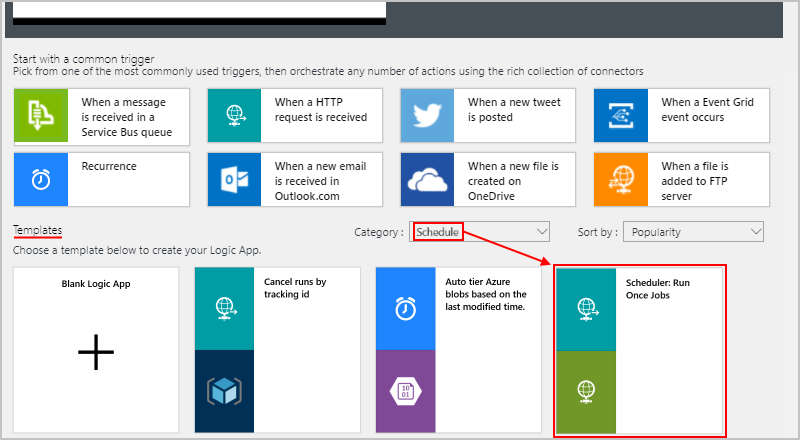
Vagy ha elindíthatja a logikai alkalmazást a HTTP-kérés fogadása – Kérelem eseményindítójával, és az eseményindító paramétereként adja át a kezdési időpontot. Az első műveletnél használja a Késleltetés – Ütemezés műveletet, és adja meg a következő művelet futtatásának időpontját.
Futtatás egyszer a hónap utolsó napján
Ha a hónap utolsó napján csak egyszer szeretné futtatni az ismétlődési eseményindítót, akkor az eseményindítót a munkafolyamat mögöttes JSON-definíciójában kell szerkesztenie kódnézet használatával, nem pedig a tervezővel. A következő példát azonban használhatja:
"triggers": {
"Recurrence": {
"recurrence": {
"frequency": "Month",
"interval": 1,
"schedule": {
"monthDays": [-1]
}
},
"type": "Recurrence"
}
}
Példa ismétlődésekre
Az alábbiakban a beállításokat támogató eseményindítókhoz különböző ismétlődések állíthatók be:
| Eseményindító | Ismétlődés | Intervallum | Frequency | Kezdési idő | Ezeken a napokon | Órák | Percek | Megjegyzés: |
|---|---|---|---|---|---|---|---|---|
| Ismétlődés Csúszóablak |
Futtatás 15 percenként (nincs kezdési dátum és időpont) | 15 | Minute | {none} | {nem érhető el} | {none} | {none} | Ez az ütemezés azonnal elindul, majd kiszámítja a jövőbeli ismétlődéseket az utolsó futási idő alapján. |
| Ismétlődés Csúszóablak |
Futtatás 15 percenként (kezdő dátummal és időponttal) | 15 | Minute | startDateTstartTimeZ | {nem érhető el} | {none} | {none} | Ez az ütemezés nem indul el hamarabb a megadott kezdési dátumnál és időpontnál, majd kiszámítja a jövőbeli ismétlődéseket az utolsó futási idő alapján. |
| Ismétlődés Csúszóablak |
Futtatás óránként (kezdési dátummal és időponttal) | 1 | Óra | startDateThh:00:00Z | {nem érhető el} | {none} | {none} | Ez az ütemezés nem indul el hamarabb a megadott kezdési dátumnál és időpontnál. A jövőbeli ismétlődések óránként a "00" percjelen futnak, amelyet az Azure Logic Apps a kezdési időponttól számít ki. Ha a gyakoriság "Hét" vagy "Hónap", akkor ez az ütemezés hetente csak egy napot vagy havonta egy napot fut. |
| Ismétlődés Csúszóablak |
Futtatás óránként, minden nap (nincs kezdési dátum és időpont) | 1 | Óra | {none} | {nem érhető el} | {none} | {none} | Ez az ütemezés azonnal elindul, és kiszámítja a jövőbeli ismétlődéseket az utolsó futási idő alapján. Ha a gyakoriság "Hét" vagy "Hónap", akkor ez az ütemezés hetente csak egy napot vagy havonta egy napot fut. |
| Ismétlődés Csúszóablak |
Futtatás óránként, minden nap (kezdő dátummal és időponttal) | 1 | Óra | startDateTstartTimeZ | {nem érhető el} | {none} | {none} | Ez az ütemezés nem indul el hamarabb a megadott kezdési dátumnál és időpontnál, majd kiszámítja a jövőbeli ismétlődéseket az utolsó futási idő alapján. Ha a gyakoriság "Hét" vagy "Hónap", akkor ez az ütemezés hetente csak egy napot vagy havonta egy napot fut. |
| Ismétlődés Csúszóablak |
Futtassa az órát 15 percenként, óránként (kezdési dátummal és időponttal) | 1 | Óra | startDateT00:15:00Z | {nem érhető el} | {none} | {none} | Ez az ütemezés nem indul el hamarabb a megadott kezdési dátumnál és időpontnál. A jövőbeli ismétlődések a "15" percjelen futnak, amelyet a Logic Apps a kezdési időponttól számít ki, tehát 00:15, 1:15, 2:15 és így tovább. |
| Ismétlődés | Futtassa az órát 15 percenként, óránként (nincs kezdési dátum és időpont) | 1 | Nap | {none} | {nem érhető el} | 0, 1, 2, 3, 4, 5, 6, 7, 8, 9, 10, 11, 12, 13, 14, 15, 16, 17, 18, 19, 20, 21, 22, 23 | 15 | Ez az ütemezés 00:15-kor, 1:15-kor, 2:15-kor és így tovább fut. Ez az ütemezés egyenértékű az "Óra" gyakorisággal és a "15" percekkel rendelkező kezdési időponttal. |
| Ismétlődés | Futtassa 15 percenként a megadott percjeleket (nincs kezdési dátum és időpont). | 1 | Nap | {none} | {nem érhető el} | 0, 1, 2, 3, 4, 5, 6, 7, 8, 9, 10, 11, 12, 13, 14, 15, 16, 17, 18, 19, 20, 21, 22, 23 | 0, 15, 30, 45 | Ez az ütemezés csak a következő megadott 15 perces jelig indul el. |
| Ismétlődés | Futtassa naponta 8:00-kor , valamint a percjelet a logikai alkalmazás mentésekor | 1 | Nap | {none} | {nem érhető el} | 8 | {none} | Kezdési dátum és időpont nélkül ez az ütemezés a logikai alkalmazás mentésének időpontjától (PUT művelet) függően fut. |
| Ismétlődés | Futtatás naponta 8:00-kor (kezdési dátummal és időponttal) | 1 | Nap | startDateT08:00:00Z | {nem érhető el} | {none} | {none} | Ez az ütemezés nem indul el hamarabb a megadott kezdési dátumnál és időpontnál. A jövőbeli előfordulások naponta 8:00-kor futnak. |
| Ismétlődés | Futtatás naponta 8:00-kor (nincs kezdési dátum és időpont) | 1 | Nap | {none} | {nem érhető el} | 8 | 00 | Ez az ütemezés minden nap 8:00-kor fut. |
| Ismétlődés | Futás naponta 8:00-kor és 16:00-kor | 1 | Nap | {none} | {nem érhető el} | 8, 16 | 0 | |
| Ismétlődés | Minden nap 8:30-kor, 8:45-kor, 16:30-kor és 16:45-kor fut | 1 | Nap | {none} | {nem érhető el} | 8, 16 | 30, 45 | |
| Ismétlődés | Futtassa minden szombaton 17:00-kor (nincs kezdési dátum és időpont) | 1 | Hét | {none} | "Szombat" | 17 | 0 | Ez az ütemezés minden szombaton 17:00-kor fut. |
| Ismétlődés | Futtassa minden szombaton 17:00-kor (kezdési dátummal és időponttal) | 1 | Hét | startDateT17:00:00Z | "Szombat" | {none} | {none} | Ez az ütemezés nem indul el hamarabb a megadott kezdési dátumnál és időpontnál, ebben az esetben 2017. szeptember 9-én 17:00-kor. A jövőbeli ismétlődések minden szombaton 17:00-kor futnak. |
| Ismétlődés | Futtassa minden kedden, csütörtökön 17:00-kor , valamint a logikai alkalmazás mentésekor kapott percjelet | 1 | Hét | {none} | "Kedd", "Csütörtök" | 17 | {none} | |
| Ismétlődés | Munkaidőben óránként fut. | 1 | Hét | {none} | Szombat és vasárnap kivételével az összes nap kijelölése. | Válassza ki a kívánt napórákat. | Válassza ki a kívánt óra bármelyik percét. | Ha például a munkaidő 8:00 és 17:00 között van, akkor válassza a "8, 9, 10, 11, 12, 13, 14, 15, 16, 17" elemet a nap óráiként, plusz a "0" értéket az óra perceként. |
| Ismétlődés | Futtasson minden nap egyszer hétvégén | 1 | Hét | {none} | "Szombat", "Vasárnap" | Válassza ki a kívánt napórákat. | Válassza ki az óra tetszőleges percét a megfelelő módon. | Ez az ütemezés minden szombaton és vasárnap a megadott ütemezés szerint fut. |
| Ismétlődés | Csak hétfőnként futtassa kéthetente 15 percenként | 2 | Hét | {none} | "Hétfő" | 0, 1, 2, 3, 4, 5, 6, 7, 8, 9, 10, 11, 12, 13, 14, 15, 16, 17, 18, 19, 20, 21, 22, 23 | 0, 15, 30, 45 | Ez az ütemezés minden második hétfőn 15 percenként fut. |
| Ismétlődés | Futtatás havonta | 1 | Hónap | startDateTstartTimeZ | {nem érhető el} | {nem érhető el} | {nem érhető el} | Ez az ütemezés nem indul el hamarabb , mint a megadott kezdési dátum és időpont, és kiszámítja a jövőbeli ismétlődéseket a kezdési dátumon és időponton. Ha nem ad meg kezdési dátumot és időpontot, ez az ütemezés a létrehozás dátumát és időpontját használja. |
| Ismétlődés | Futtasson óránként egy napot havonta | 1 | Hónap | {lásd a jegyzetet} | {nem érhető el} | 0, 1, 2, 3, 4, 5, 6, 7, 8, 9, 10, 11, 12, 13, 14, 15, 16, 17, 18, 19, 20, 21, 22, 23 | {lásd a jegyzetet} | Ha nem ad meg kezdési dátumot és időpontot, ez az ütemezés a létrehozás dátumát és időpontját használja. Az ismétlődési ütemezés perceinek szabályozásához adja meg az óra percét, a kezdési időpontot, vagy használja a létrehozási időt. Ha például a kezdési vagy létrehozási idő 8:25, ez az ütemezés 8:25-kor, 9:25-kor, 10:25-kor és így tovább fut. |